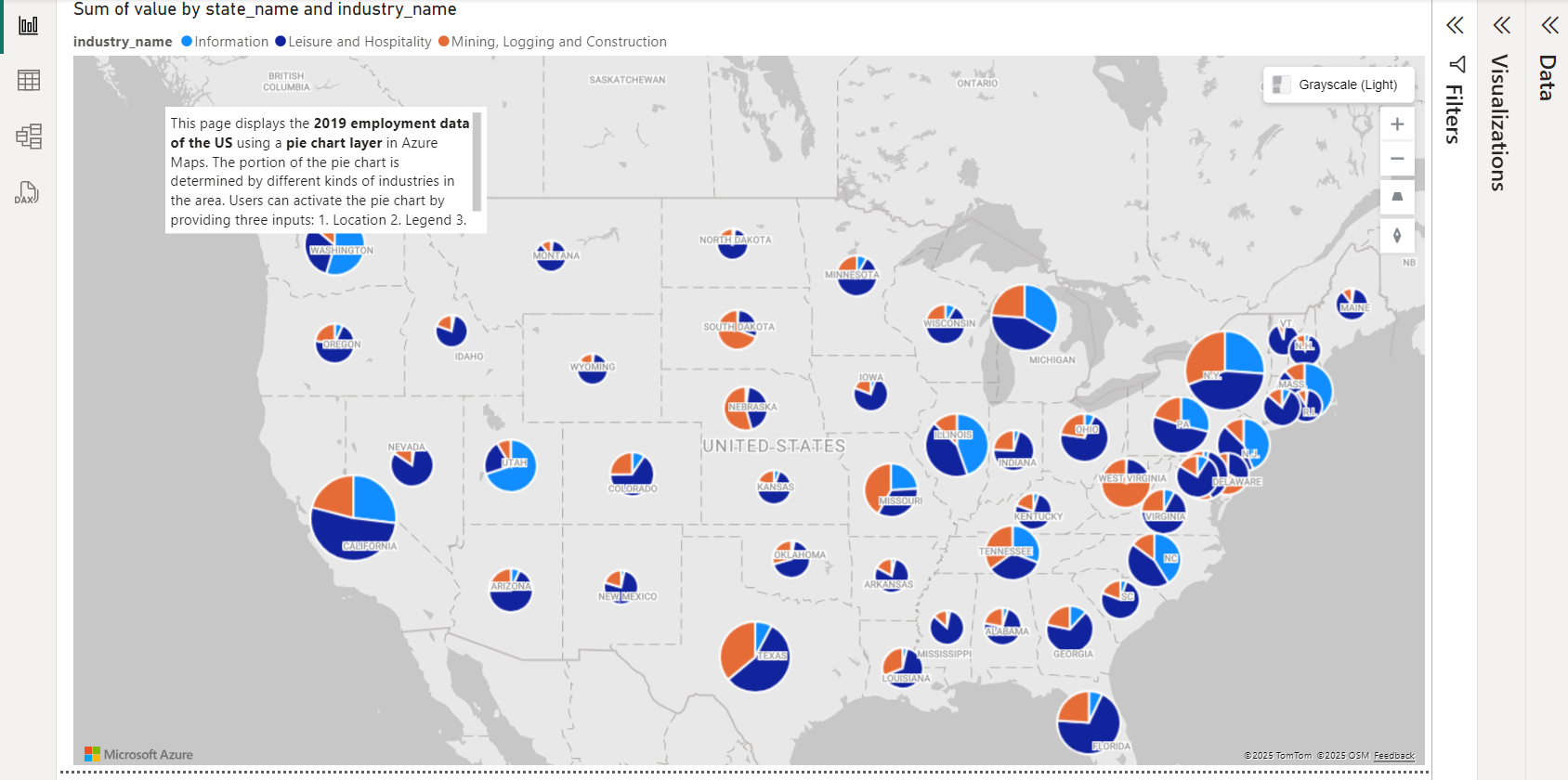Dodawanie warstwy wykresu kołowego
W tym artykule opisano sposób dodawania warstwy wykresu kołowego do wizualizacji Azure Maps power BI.
Wykres kołowy to wizualna reprezentacja danych w postaci wykresu okrągłego lub kołowego , w którym każdy wycinek reprezentuje element zestawu danych, który jest wyświetlany jako procent całości. Lista zmiennych liczbowych wraz ze zmiennymi kategorii (lokalizacja) jest wymagana do reprezentowania danych w postaci wykresu kołowego.
Uwaga
Dane używane w tym artykule pochodzą z przykładu Sales and Marketing w usłudze Power BI.
Wymagania wstępne
- Rozpocznij pracę z wizualizacją usługi Power BI Azure Maps.
- Omówienie warstw w wizualizacji Azure Maps Power BI.
Dodawanie warstwy wykresu kołowego
Warstwa wykresu kołowego jest dodawana automatycznie na podstawie pól w okienku Wizualizacje , a te pola obejmują lokalizację, rozmiar i legendę.
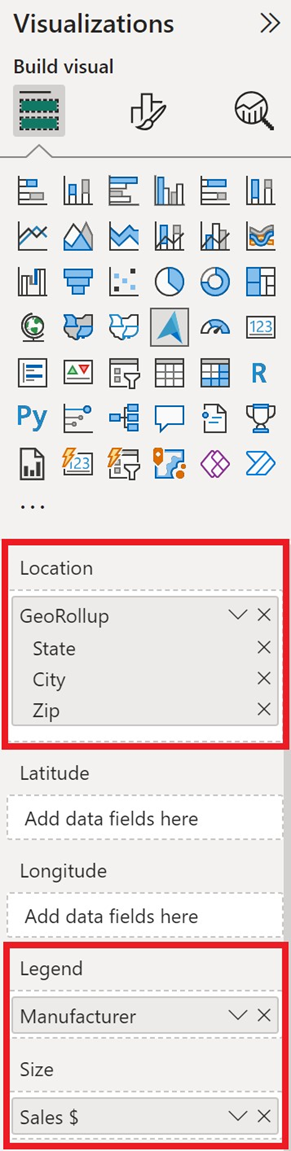
Poniższe kroki przeprowadzą Cię przez proces tworzenia warstwy wykresu kołowego.
- Wybierz dwa źródła lokalizacji w okienku Pola , takie jak miasto/stan, aby dodać je do pola Lokalizacja .
- Wybierz pole liczbowe z tabeli, takie jak sprzedaż, i dodaj je do pola Rozmiar w okienku Wizualizacje . To pole musi zawierać wartości liczbowe używane na wykresie kołowym.
- Wybierz pole danych z tabeli, które może być używane jako kategoria, do którego ma zastosowanie pole liczbowe, takie jak producent, i dodaj je do pola Legenda w okienku Wizualizacje . Jest to wyświetlane jako wycinki kołowego, rozmiar każdego wycinka jest procentem całości na podstawie wartości w polu rozmiaru, na przykład liczby sprzedaży podzielonej przez producenta.
- Następnie na karcie Format okienka Wizualizacje przełącz przełącznik Bąbelki na Wł.
Powinna zostać wyświetlona warstwa wykresu kołowego. Następnie możesz dostosować ustawienia wykresu kołowego, takie jak rozmiar i przezroczystość.
Ustawienia warstwy wykresu kołowego
Warstwa wykresu kołowego jest rozszerzeniem warstwy bąbelków, dlatego wszystkie ustawienia są wykonywane w sekcji Bąbelki . Jeśli pole zostanie przekazane do zasobnika Legenda okienka Pola , wykresy kołowe są wypełniane i kolorowe na podstawie ich kategoryzacji. Kontur wykresu kołowego jest domyślnie biały, ale można go zmienić na nowy kolor. Poniżej przedstawiono ustawienia na karcie Format okienka Wizualizacje , które są dostępne dla warstwy wykresu kołowego.
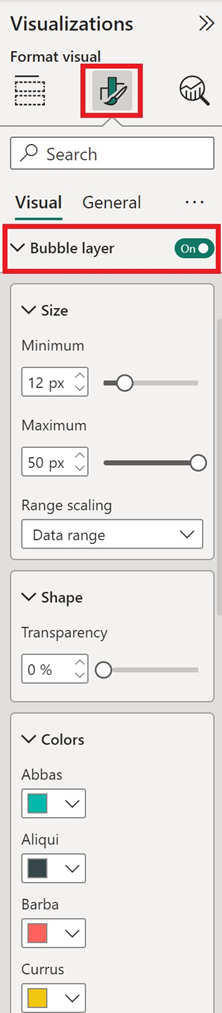
| Ustawienie | Opis |
|---|---|
| Rozmiar | Rozmiar każdego bąbelka. |
| Przezroczystość wypełnienia | Przezroczystość każdego wykresu kołowego. |
| Kolor konturu | Kolor przedstawiający wykres kołowy. |
| Przezroczystość konspektu | Przezroczystość konspektu. |
| Szerokość konturu | Szerokość konturu w pikselach. |
| Minimalna powiększenie | Minimalne kafelki poziomu powiększenia są dostępne. |
| Maksymalny powiększenie | Dostępne są kafelki maksymalnego poziomu powiększenia. |
| Położenie warstwy | Określa położenie warstwy względem innych warstw mapy. |
Następne kroki
Zmień sposób wyświetlania danych na mapie: